光缆吊牌打印机怎么用? 贴博士K68光缆标牌打印机使用教程图解
光缆标牌打印机的使用主要包括安装打印材料(色带、标牌、清洁带),安装电脑编辑软件,导入Excel文件数据,最后打印标牌就可以了。
开机:
将随光缆吊牌打印机的电源线,一端插入机器后端的电源插座上,另一端接到电源插座上,且插座必须连接地线,按下开机键,开机。

翻开门盖,打开打印头部外壳;
取下色带保护架,按色带上指示箭头方向旋紧色带。

在标牌打印机上装上色带,并沿箭头方向将色带推到位。

安装标牌
将夹块拨开到最大位置;

将一张标牌放在进板盒中,保证标牌可打印,光面朝上,且表面无 毛刺,移动夹块,调整适合宽度,夹紧夹块,并拧紧锁紧螺钉,再将标牌穿过进板盒,调整调隙轴,旋紧螺纹,当接触打印介质后反转一圈;

将标牌(总高度不超过50mm)放在进板盒中,必须摆放整齐,保证标牌可打印光面朝上且表面无 毛刺,否则会损坏打印头,同时与进板盒靠齐;

居中放上压块。

安装清洁带
拿出新的清洁带,取下固定清洁带的保护架,然后拉出清洁带导出带,带出清洁带后,将导出带扯下;

将清洁带正面绕过辅助清洁辊,沿导柱将清洁带推到位;

按操作面板上的“清洁”按钮进行清洁操作。可根据需要进行多次清洁,以彻底将清洁辊清洁干净。

至此打印材料安装完毕,接下来连接电脑和光缆吊牌打印机。将光缆吊牌打印机的USB线,一端插入机器后端的USB插座上,另一端接到计算机的USB插口上。

安装PC端编辑软件
下载PC端通用编辑软件HandyLabelsEditor,点击下载到电脑上。
相关文章

企业打印机怎么选购? 惠普LaserJet Pro MFP 3104fdw捷系列打印机评测
打印机作为最为常见的办公设备之一,在企业中发挥着极其重要的作用。以往,企业选择打印机,会考虑打印成本、打印速度、稳定性等因素,下面我们就来看看惠普LaserJet Pro M2022-10-03 便携打印机怎么选择?喵喵机F2S打印机比较适合学生使用,体积小,也不用换墨,携带方便,使用方便,下面我们就来看看喵喵机F2S学习打印机评测2022-09-06
便携打印机怎么选择?喵喵机F2S打印机比较适合学生使用,体积小,也不用换墨,携带方便,使用方便,下面我们就来看看喵喵机F2S学习打印机评测2022-09-06 这篇文章主要介绍了得实打印机不打印是什么原因?得实打印机不打印故障排除方法的相关资料,需要的朋友可以参考下本文详细内容介绍2022-09-02
这篇文章主要介绍了得实打印机不打印是什么原因?得实打印机不打印故障排除方法的相关资料,需要的朋友可以参考下本文详细内容介绍2022-09-02
东芝打印机怎么复印身份证照片?东芝打印机复印身份证操作教程图解
这篇文章主要介绍了东芝打印机怎么复印身份证照片?东芝打印机复印身份证操作教程图解的相关资料,需要的朋友可以参考下本文详细内容介绍2022-09-02 家用打印机哪种好又实惠?家里有孩子的几乎都需要备一款打印机,老师布置的作业都需要打印出来,该怎么旋打印机呢?下面我们就来看看学生家用打印机推荐排行2022-09-01
家用打印机哪种好又实惠?家里有孩子的几乎都需要备一款打印机,老师布置的作业都需要打印出来,该怎么旋打印机呢?下面我们就来看看学生家用打印机推荐排行2022-09-01 一般我们在办公室办公的时候都会使用到打印机,打印机的出现让很多办公人员在交流的时候更方便。但是打印机在使用的时候也是会出现各种问题,比如在打印的时候,打印机会出2022-08-30
一般我们在办公室办公的时候都会使用到打印机,打印机的出现让很多办公人员在交流的时候更方便。但是打印机在使用的时候也是会出现各种问题,比如在打印的时候,打印机会出2022-08-30
佳能打印机维修报错5100怎么办 佳能打印机打印错误5100的解决办法
佳能打印机5100错误什么意思,佳能打印机故障5100是什么故障很多人还不知道,现在让我们一起来看看吧,需要的朋友可以参考下2022-08-25
学生买什么打印机性价比最高? 小初高大学生性价比学生打印机推荐
学生买什么打印机性价比最高?小学生,初中生和大学生对打印机的需求不一样,该怎么选择呢?下面我们就来看看小初高大学生性价比学生打印机推荐2022-08-15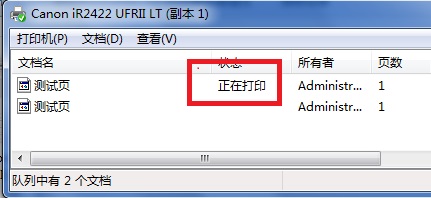
打印机显示正在打印但是不出纸怎么办 打印机打印故障的解决办法
打印机无法打印 ,打印机状态一直显示正在打印,出现这种状况是什么原因?打印机正在打印却无反应怎么办?这里给大家带来解决方法2022-08-10 打印机作为用户日常办公中的重要设备之一,基本上办公的电脑也会通过局域网来进行连接共享打印机,能够实现众多电脑的同时打印,可是近日有用户的电脑连接的打印机却出现暂2022-08-10
打印机作为用户日常办公中的重要设备之一,基本上办公的电脑也会通过局域网来进行连接共享打印机,能够实现众多电脑的同时打印,可是近日有用户的电脑连接的打印机却出现暂2022-08-10








最新评论